Topp 10 videoredigerare med delad skärm på Windows/Mac/Android/iOS
Ett projekt som ett videocollage kan behöva en videoredigerare med delad skärm för att infoga fler klipp professionellt. Det här är ett utmärkt sätt att ge din publik olika synvinklar samtidigt som de levererar ett meddelande. Om du är ny på den här typen av video är det säkert att du måste hitta en enkel videoapp med delad skärm för att utföra videoredigering effektivt. Den här guiden presenterar de tio bästa videoapparna för delad skärm för stationära och mobila enheter.
Guidelista
Topp 5 videoredigerare för delad skärm för Windows/Mac 5 bästa videoredigeringsappar för delad skärm för Android/iOS Vanliga frågor om Split Screen Video EditorTopp 5 videoredigerare för delad skärm för Windows/Mac
Videoredigering på en bärbar dator eller PC ger dig en mer heltäckande bild av din video. Med fler funktioner som hjälper dig att redigera, är dessa fem bästa videoappar med delad skärm ett måste för effektiv videoredigering på Windows eller Mac.
1. AnyRec Video Converter
Ett utmärkt skrivbordsverktyg med en videofunktion på delad skärm. Den erbjuder en collagevideoredigerare där du kan lägga till viktiga element, inklusive olika mallar, ramar och filter. Det gör det möjligt att spara videoutgång till olika format som MP4, MOV, MKV, WMV och mer. Ljudet kan inaktiveras och mata in en ny musikbakgrund. Det finns mer kraftfulla funktioner som är fördelaktiga för både Windows- och Mac-användare. Prova AnyRec Video Converter nu!

Videoredigerare med delad skärm med förinställningar för ramar, filter och ljudredigerare för att improvisera videor på en gång.
Aktivera för att exportera videon med delad skärm till olika format, bildfrekvens, upplösning och kvalitet.
Inga filstorleksbegränsningar och accepterar alla videofilformat som MP4, AVI, WebM, MKV, etc., för videoredigering.
Tillhandahåll mer funktionella verktyg för att konvertera, komprimera, slå samman och vända videofiler utan att förvränga originalkvaliteten.
100% Säker
100% Säker
Steg 1.Ladda ner programvaran från AnyRecs officiella webbplats. När det är installerat startar du videoredigeraren för delad skärm för att börja videoredigera. Klicka på knappen "Collage" från den övre delen av huvudgränssnittet. Klicka på knappen "Lägg till" för att importera videofilerna som du vill göra en delad skärm.

Steg 2.Beroende på din valda kanttyp kan du importera videofiler med upp till 13 klipp. Det finns också alternativ för att ändra gränsens design, storlek och bakgrund. Du kan använda ett filter för varje klipp du importerar, inaktivera ljudet och lägga till ett nytt ljudspår.

Steg 3.Peka med markören på ett klipp så kan du se en liten widgetmeny. Det låter dig beskära, rotera, trimma och förbättra upplösningen för varje videofil. När du är klar, titta på förhandsgranskningen till höger i fönstret.

Steg 4.Klicka på knappen "Exportera" under videoklippen för att ändra videoutgången därefter. Du kan ändra videons bildhastighet, format, upplösning och kvalitet. Ett annat alternativ i det här avsnittet är den angivna mappsökvägen där du vill spara utdatafilen. Klicka sedan på knappen "Starta export" för att slutföra ditt projekt.

2. iMovie
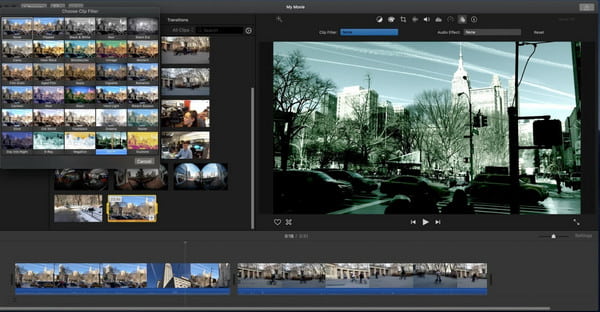
För Mac-användare är iMovie den bästa videoappen med delad skärm att använda. Programvaran är en standardvideoredigerare för alla Apple-enheter, och erbjuder mer avancerade videoredigeringsfunktioner. Inlärningskurvan med iMovie är också för nybörjare till medelstora användare, så det är lättare att göra en video med delad skärm.
Funktioner:
◆ Gratis att använda valfri delad skärmeffekt med 2 videor sida vid sida.
◆ Smidiga övergångar mellan olika videor.
◆ Aktivera för att redigera varje klipp för en video med delad skärm.
◆ Kan justera videor med delad skärm via Video Overlay Settings.
3. Kapwing
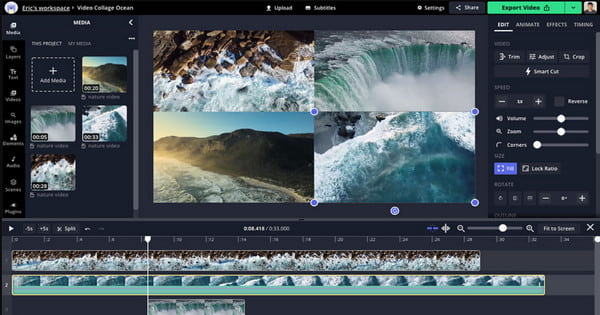
Om du inte vill ladda ner ett skrivbordsverktyg kan du använda en online-videoredigerare med delad skärm som Kapwing. Detta onlineverktyg gör att du kan redigera videor precis som du vill. Den har ett brett utbud av videoredigering, från förinställda collagemallar till grundläggande tilläggsfunktioner.
Funktioner:
◆ Lämplig för bilder och videor med delad skärm.
◆ Låt hela ramen fyllas med klämmorna.
◆ Time-out spår för att spela dem i rätt ögonblick.
◆ Spara video med delad skärm utan vattenstämpel.
4. Ljusverk

Lightworks är en idealisk videoredigerare med delad skärm för Windows, Mac och Linux. Det är ett professionellt verktyg som kombinerar flera klipp i en ram samtidigt som det ger dig de bästa förinställningarna för olika mönster.
Funktioner:
◆ Aktivera för att lägga till fyra klipp i en delad skärm.
◆ Stöd för olika videoformat som MP4 och MOV.
◆ Justerbar videofärg och blandning för förbättrad video med delad skärm.
◆ Tillåt användare att använda övergångarna och effekterna i collagefunktionen.
5. VSDC
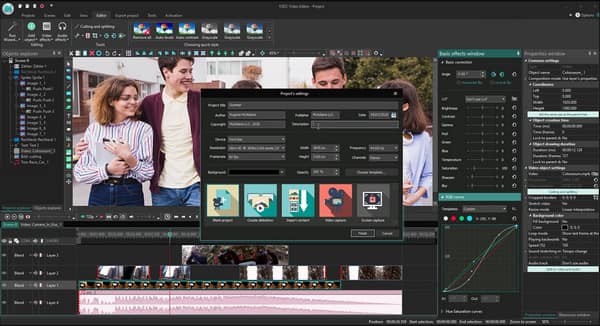
Den sista rekommendationen för en videoredigerare med delad skärm för skrivbordet är VSDC. Du kan ladda ner programvaran gratis till din enhet och använda den för att redigera videor på en professionell nivå. Dess enkla gränssnitt gör det lättare att lägga till videor på din skärm.
Funktioner:
◆ Överlagra klipp utan ansträngning för att göra video med delad skärm.
◆ Erbjud både grundläggande och avancerade videoredigeringsverktyg.
◆ Inlärningskurvan är inte svår.
◆ Utmärkt för att ändra storlek i samma bildförhållande för alla klipp.
5 bästa videoredigeringsappar för delad skärm för Android/iPhone
Du är inte begränsad till att ha en videoapp med delad skärm på din telefon. Om du är osäker på vilken app du ska skaffa kommer den här delen att presentera de bästa videoapparna för delad skärm för Android och iOS.
1. Videokollage och fotorutnät
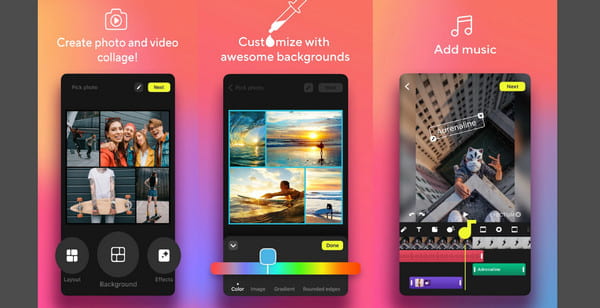
Om du är en iPhone-användare och vill utforska en videoredigerare med delad skärm, är den här för dig. Det är en gratis app som specialiserar sig på videokollage, som ger dig olika layouter för att lägga till flera videor på en skärm.
Funktioner:
◆ Justera fritt varje layout för att skapa en delad skärm.
◆ Erbjud mer än 100 mallar för video- och fotocollage.
◆ Dela videor med delad skärm direkt till länkade konton.
◆ Aktivera för att kombinera cirka 10 videor i en bildruta.
2. Vidstitch Frames för Instagram
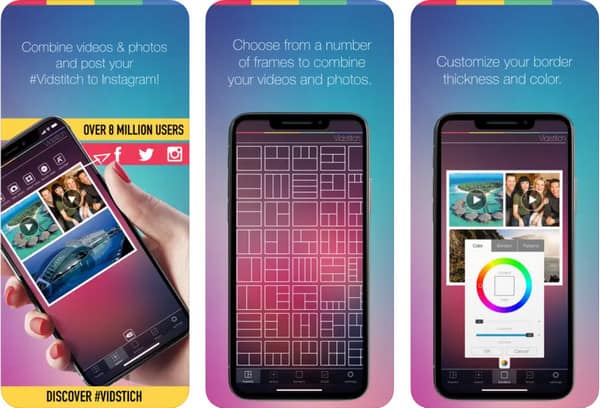
Denna videoredigeringsapp med delad skärm ger fler videoredigeringsfunktioner som är lämpliga för att skapa Instagram-innehåll. Den har iOS- och Android-versioner; du behöver bara så lite som $0.99 för att låsa upp andra funktioner.
Funktioner:
◆ Lämplig för Facebook- och Instagram-innehåll.
◆ Stöd för att importera användarens eget ljudspår.
◆ Spara klipp med delad skärm av god kvalitet.
◆ Tillåt att foton inkluderas i videokollage.
3. Acapella
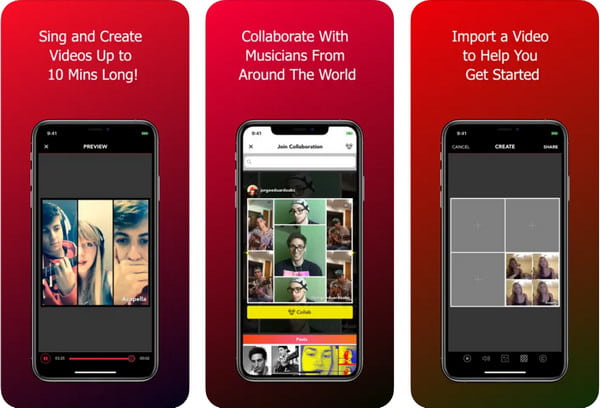
Även om den här appen är till för att redigera musik, erbjuder den också en videoredigerare med delad skärm. Den stöder layouter för flera videor som ska infogas på en skärm. Att lägga till flera spår är inte heller ett problem där du också kan konfigurera inställningarna.
Funktioner:
◆ Lämplig för duetter från två olika videor.
◆ Aktivera för att spela in ljud i 10 minuter.
◆ Optimera ljud med equalizer per videoklipp.
◆ Kanterna är bra och är gratis att använda.
4. Flera videor samtidigt
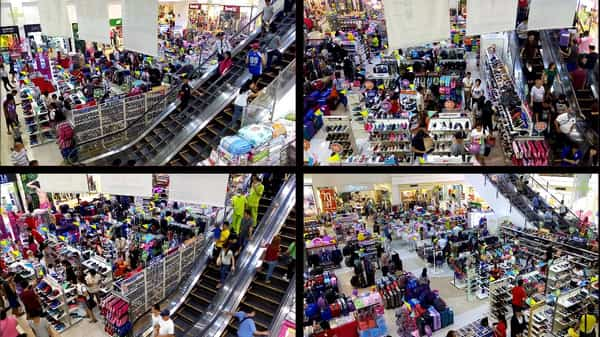
Med sitt intuitiva gränssnitt, denna videoapp med delad skärm, kan du lägga till fyra videor och spela upp dem samtidigt. Den låter dig använda dess grundläggande visningsrelaterade kommandon, inklusive sökning, spola tillbaka och volymnivå.
Funktioner:
◆ Spara flera konfigurationer för delad skärm.
◆ Importera och exportera enkelt klipp med delad skärm.
◆ Kräver minimala hårdvarukrav.
◆ Samla videor från olika källor på telefonen.
5. Video på delad skärm
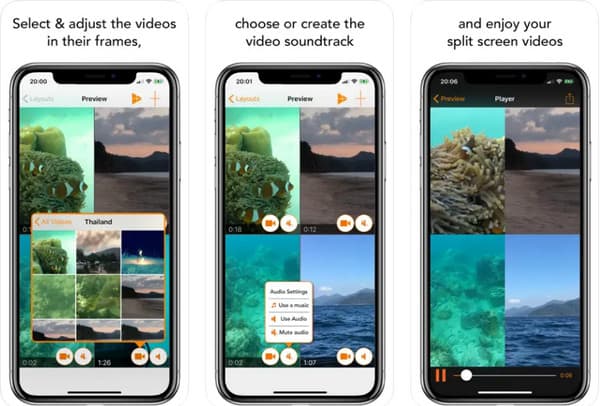
En enkel videoredigeringsapp med delad skärm som passar alla. Oavsett om du är ny eller professionell videoredigerare, kan Split Screen Video enkelt kombinera fyra videor samtidigt. Nackdelen med appen är att den endast är tillgänglig för iOS-enheter.
Funktioner:
◆ Konfigurera storleken och stilen på videorna.
◆ Aktivera för att styra videohastigheten.
◆ Spara videor med delad skärm i hög kvalitet.
◆ Bra samlingar av mallar och ramar.
Vanliga frågor om Split Screen Video Editor
-
Kan jag kombinera två videofiler med olika format?
Beroende på vilken videoredigerare du använder för delad skärm är det möjligt att lägga till två olika videoformat på en skärm. Men om du inte hittar någon redaktör som kan göra detta, AnyRec Video Converter låter dig importera olika videor och göra ett videocollage.
-
Sänker kvaliteten att göra en video med delad skärm?
Du kan undvika att få en låg kvalitet video med delad skärm genom att konfigurera utgången till en högre upplösning. Det är också en bra idé om du kan konvertera alla videoklipp till en filformat för att inte riskera att få förvrängning.
-
Är det möjligt att göra en delad skärm när jag är på live?
Ja. Precis som på Facebook kan du aktivera en inställning där du kan göra en delad skärm live. Tryck bara på knappen Live Video. Du kan lägga till en annan person till din livestreaming genom att trycka på profilknappen. Sedan kommer den delade skärmen automatiskt att visas på din live.
Slutsats
Nu kan du göra alla videor med delad skärm du vill med de rekommenderade apparna. Videoredigerarna med delad skärm är inte utom räckhåll oavsett om du använder en bärbar dator eller mobil enhet. Du kan också använda AnyRec Video Converter för ett bekvämare sätt att spela upp flera videor samtidigt. Prova den kostnadsfria testversionen idag.
100% Säker
100% Säker
